ST link v2使用与更新过程记录
安装驱动
下载驱动并安装
https://xinin.lanzoub.com/ibNvA1tp9r3a
检查是否安装成功
打开win的设备管理器,检查通用串行总线设备
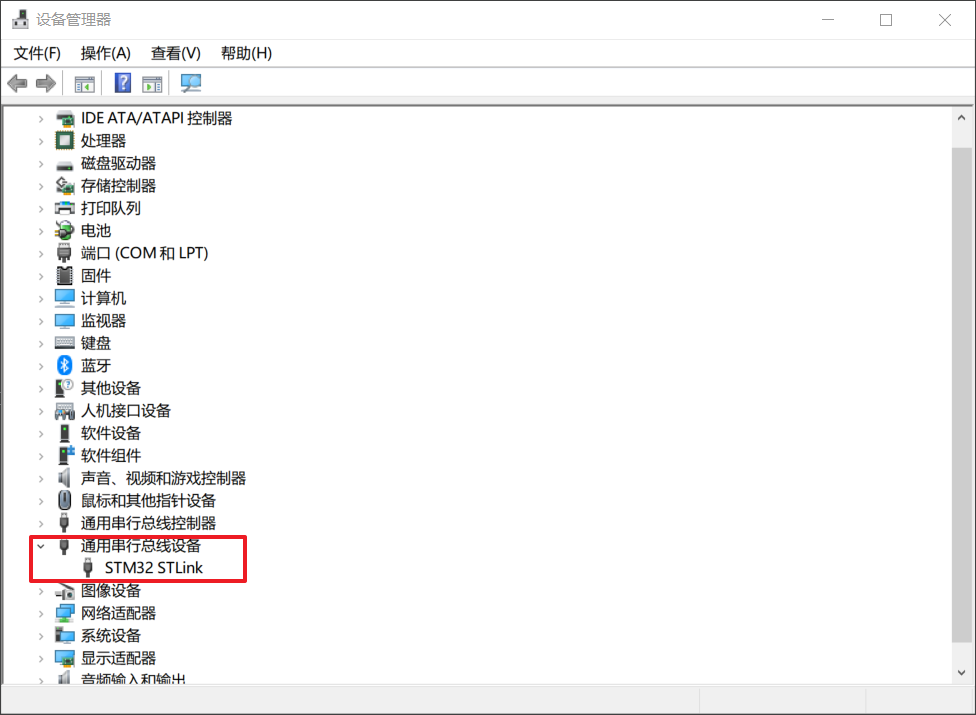
连接单片机
只需使用4条杜邦线,分别对应于SCLK、SWDIO、GND、5V,分别对应于单片机的PA14、PA13、GND和5V端口(不同单片机可能对应端口不同)
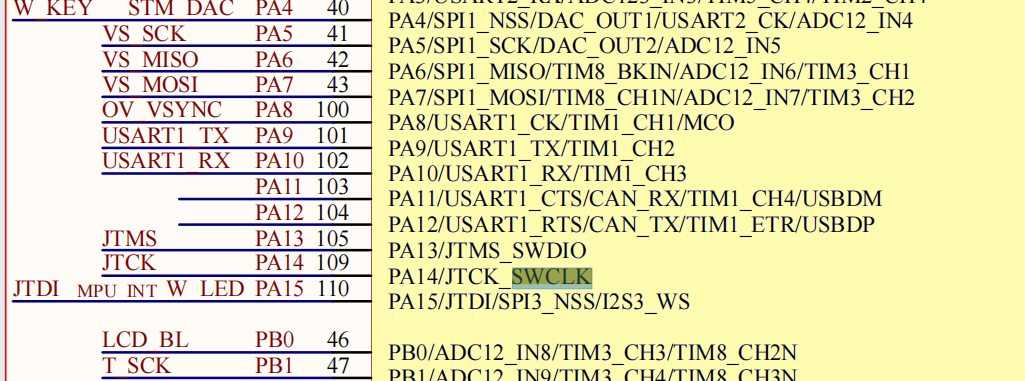
Keil调试
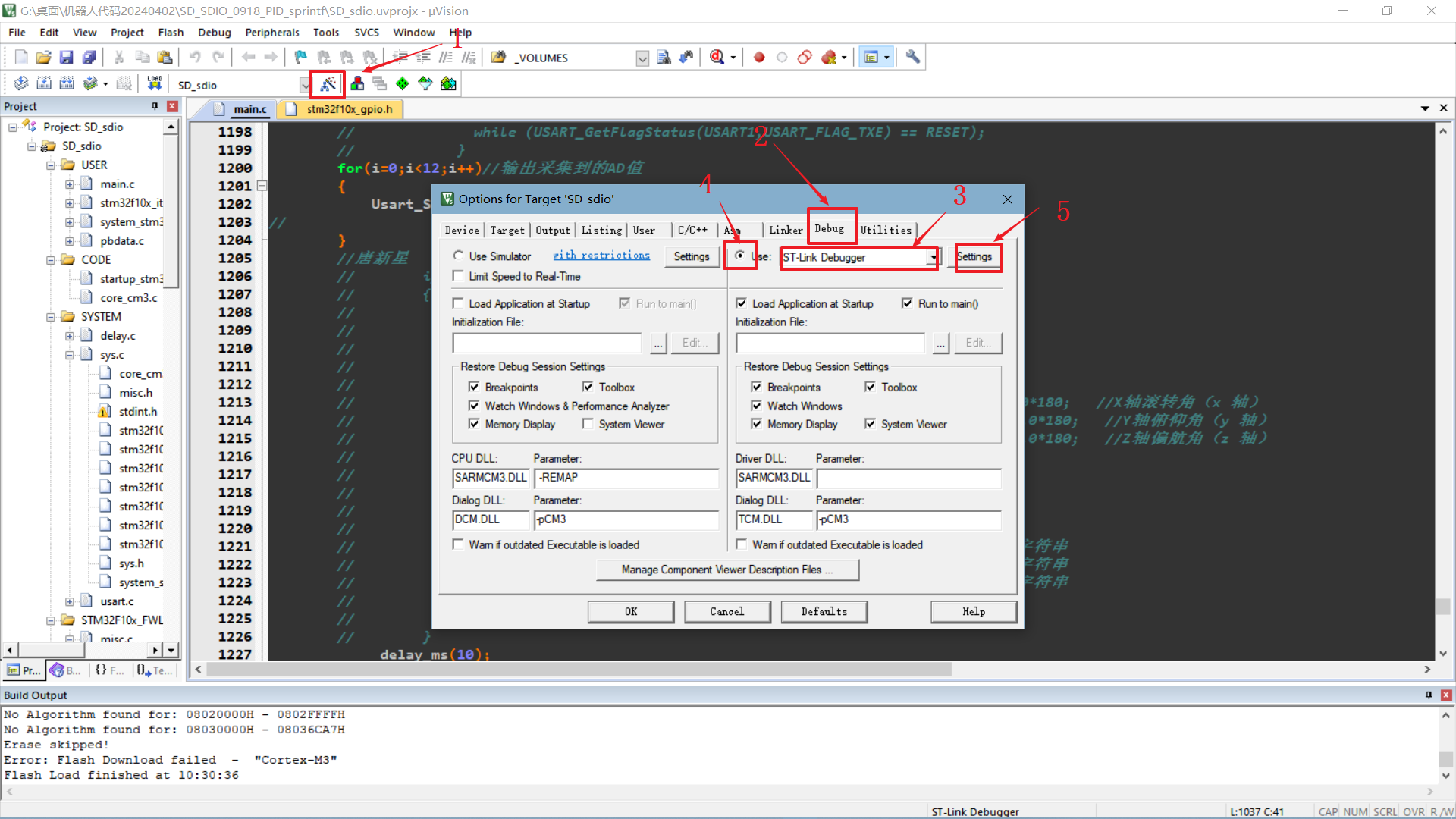
jTAG修改为SW
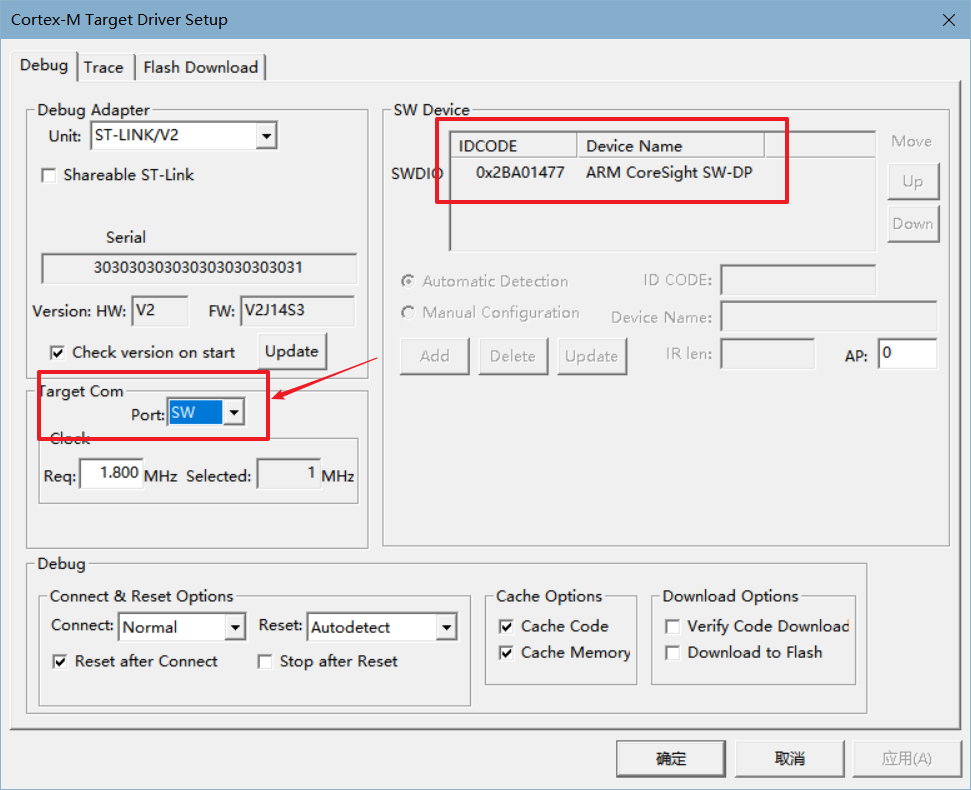
这里推荐打开 Reset and Run
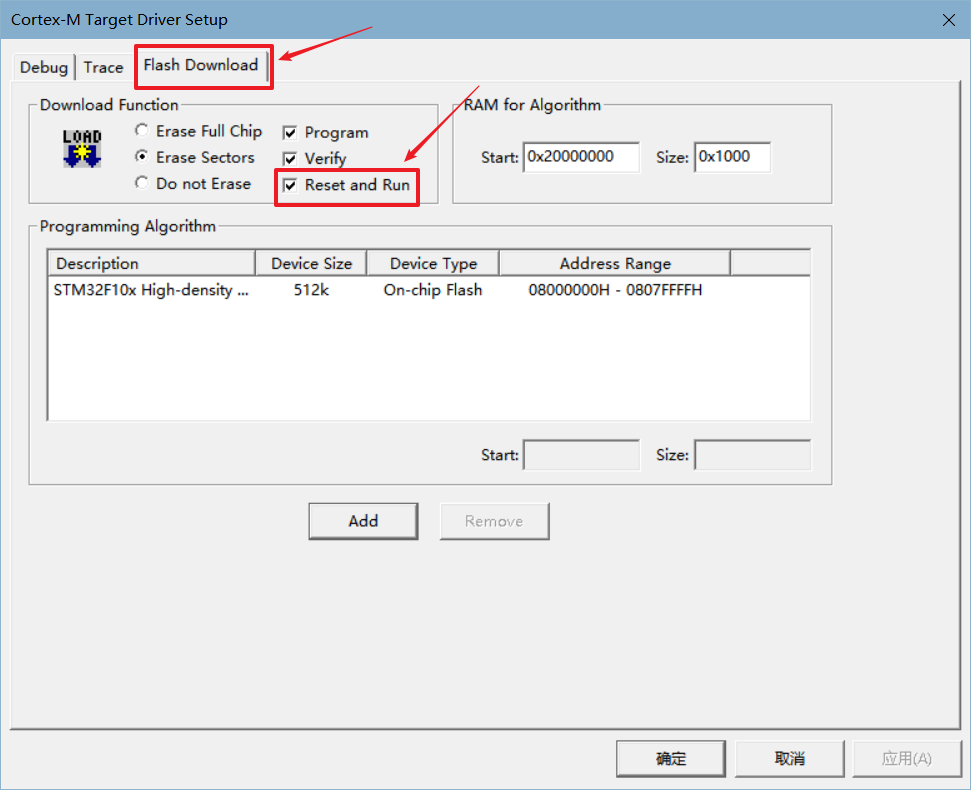
ST link更新报错
报错1
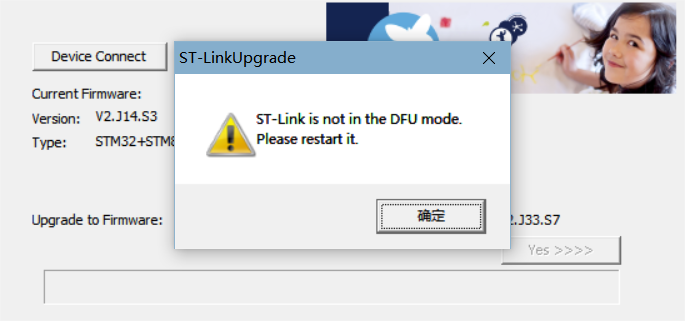
这个报错是因为更新时连接了单片机,将单片机断开即可
报错2
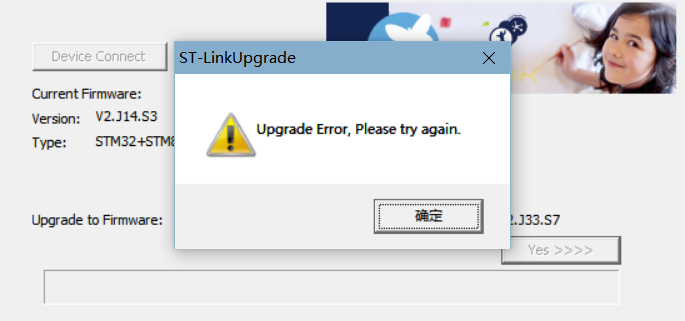
软件地址:
https://xinin.lanzoub.com/iv43K1unfnad 蓝奏云
https://github.com/armink/HackSTLinkUpgrade GitHub
STEP1:安装 Java 运行环境
如果电脑上没有 Java 运行环境,可以看这里:https://jingyan.baidu.com/article/4e5b3e1909043f91911e2464.html
STEP2 :双击打开 STLinkUpgrade/STLinkUpgradeHacked.jar
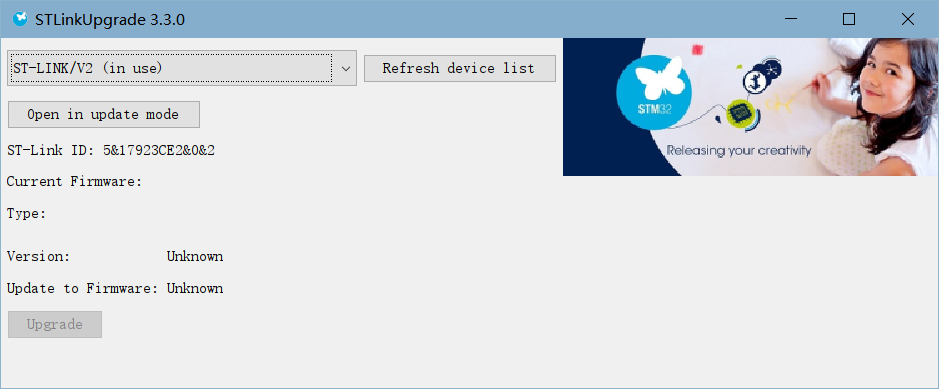
STEP3: 进入升级模式
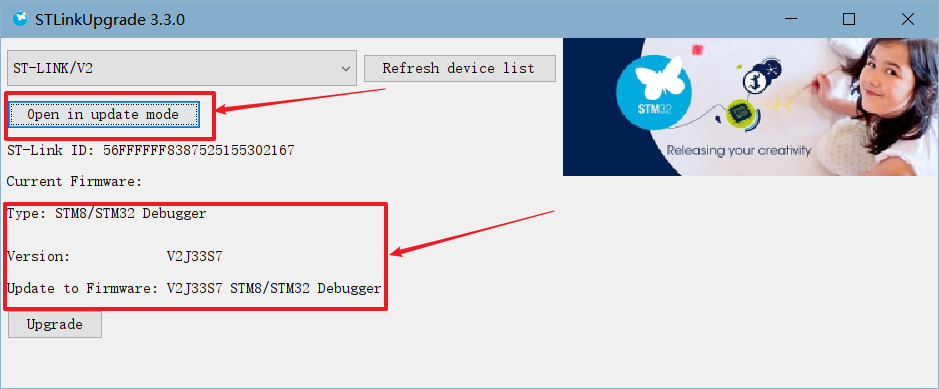
STEP4:开始升级
点击 Upgrade 即可。
STEP5:确认升级成功
升级后复位下,打开 Keil MDK 看一下,如果能够正常的找到 ST-Link 并连接芯片,恭喜你,升级成功了。
如果提示:ST-Link in DFU mode. Restart it or upgrade it.
很遗憾,本次升级失败了。
